随着互联网的发展,现在有越来越多的同学开始选择到网上打印。而易绘创云打印服务作为其中的佼佼者,深受广大用户的喜爱。那么对于同学们来说,云打印的装订方式要怎么选择呢?今天就来给大家介绍一下。
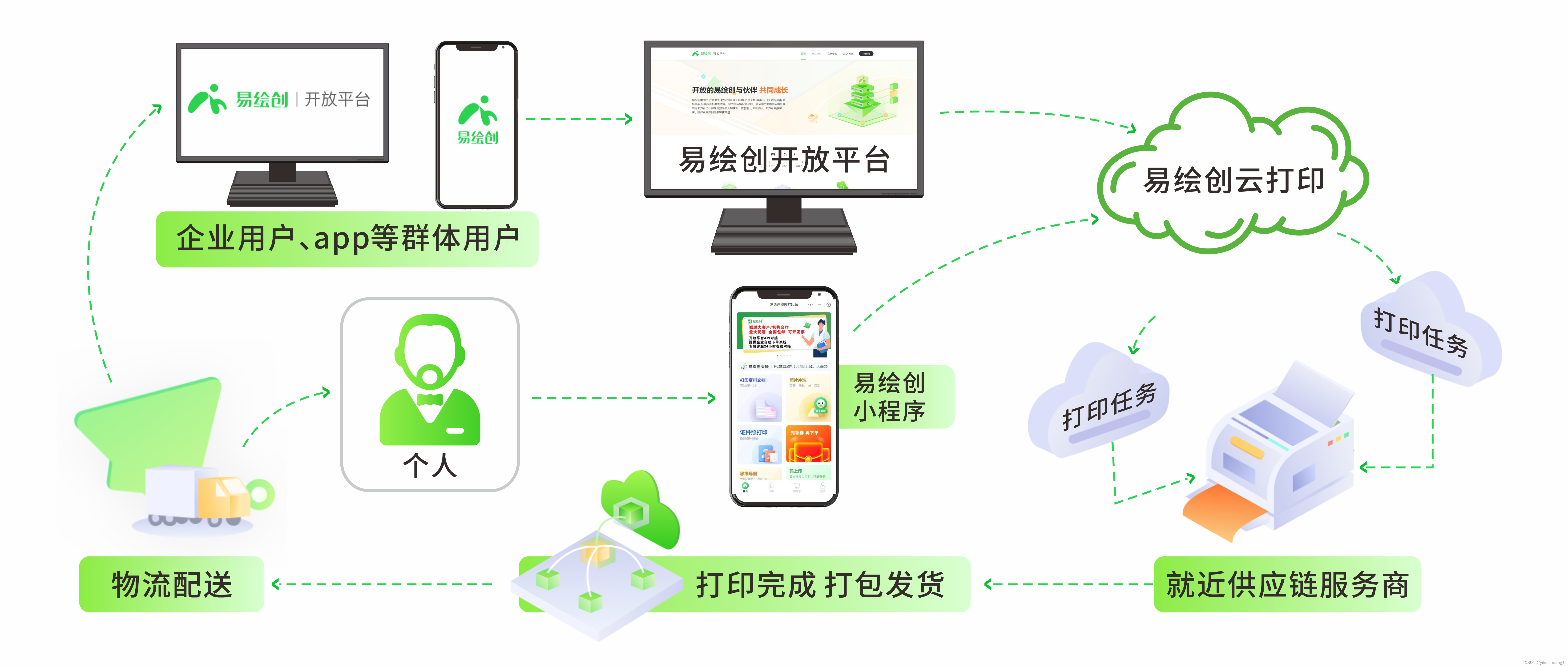
云打印装订方式怎么选?
想要知道云打印装订方式该如何选择,首先我们要先了解目前使用的比较广泛的装订方式有哪些。在易绘创小程序上我们可以发现,目前的装订方式比较多样,其中使用频率比较高的就是订书机、骑马订、皮纹纸胶装、个性胶装、圈装和活页装订了。
订书机:在打印资料的边缘进行订书机装订。
骑马钉:指的是书本装订的一种方法,在打印文档的中心进行装订,实现内容可360度平展,容易翻阅,拆卸方便。需要注意的是制作P数需是4的倍数,还需要注意排版,建议30张纸以下。
皮纹纸胶装:是指用胶水将印品的各页固定在书脊上的一种装订方式,在封面封底使用皮纹纸,是主流的装订方式,平整度好、美观大方,2元/本,性价比极高。
个性胶装:与皮纹纸胶装类似,但封面和封底材料采用铜版纸、珠光纸、牛皮纸或卡纸,效果较皮纹纸效果更好,价格也略贵一些。
圈装:圈装即铁圈装订,使用铁圈或胶圈对资料进行装订,封面封底通常采用加透片或磨砂片,非常美观,适用于各种办公资料、简介、个人资料、商务用书,培训资料、会议资料等。
活页装订:活页装订就是在不破坏装订外形的情况下,可以随时拆装,更换内容的装订方法认定为活页装订,在易绘创小程序上可选择活页夹,后续还可以选择仅打孔形式,即购买一次活页夹,终身可低价享受活页装订效果
通过以上内容的介绍,我们可以了解到云打印的装订方式的介绍,我们可以根据自己的文件页数、期望的装订价格、装订效果等方面综合考虑,追求低成本可以选择订书机装订,追求性价比可以选择皮纹纸胶装和个性胶装,追求效果好的话可以选择圈装和活页装订。
以上就是本期“云打印装订方式怎么选?”的相关回答,希望对大家有所帮助。























 810
810

 被折叠的 条评论
为什么被折叠?
被折叠的 条评论
为什么被折叠?








